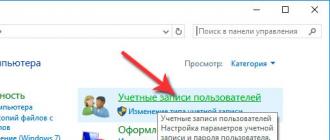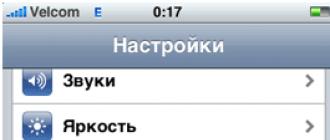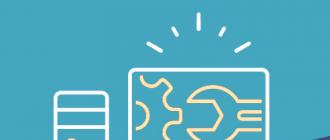Windows-ni qattiq diskning shikastlanishidan kelib chiqadigan muammolardan qanday himoya qilish kerak? Buning uchun zaxira mexanizmi mavjud, xususan, OSning hozirgi holatini saqlab qolish uchun avtomatik ravishda qo'shimcha yoki differentsial zaxira nusxalarini yaratish. Ammo muqobil echim ham mavjud - windows tizim bo'limlarini aks ettirish, o'z standart vositalari bilan amalga oshiriladi.
Bu dasturiy ta'minotni yaratish RAID konfiguratsiyada RAID 1 mavjudligini ta'minlovchi qattiq disk bilan bog'liq muammolar yuzaga kelgan taqdirda, ma'lumotlarni saqlab qolish va OS muhitiga kirish huquqini olish uchun. Ushbu mexanizmning xususiyatlari qanday va uni Windows muhitida qanday amalga oshirish kerak - bularning barchasi haqida quyida batafsil gaplashamiz.
1. Windows aks etishi: bu nima?
Ko'zgular aytilganidek, dasturiy ta'minotdir RAID 1 , ma'lumotlar tez-tez aks ettirilgan ikkinchi qattiq diskka ko'paytiriladigan disklar majmuasi konfiguratsiyasi. Birinchi, asosiy qattiq disk bilan bog'liq muammolar yuzaga kelganda, biz qimmatbaho ma'lumotlarga kirish uchun oynadan foydalanishimiz mumkin. Bundan tashqari, agar aks ettirish Windows tizim bo'limlariga qo'llanilsa, asosiy disk ishlamay qolsa, biz tizimda saqlanadigan ma'lumotlarga kirish huquqiga ega bo'lmaymiz, hatto uning ichiga kiramiz. Asl nusxada emas, balki disk-oynadagi aniq klon ichida.
Dasturiy ta'minotni amalga oshirish RAID 1 dinamik disk texnologiyasi ostida mumkin. Ushbu texnologiya Windows muhitida, versiyasidan boshlab mavjud 2000 ... Texnologiyaning o'zi ikkalasiga ham tegishli MBR - va ga GPT -disklar, ammo bu erda dasturiy ta'minotni yaratish RAID 1 buyruq satri bilan qo'shimcha operatsiyalarni bajarish zarurati bilan murakkablashadi. Shunday qilib, quyida keltirilgan barcha narsalar faqat tegishli MBR - disklar. Dasturiy ta'minotni yaratish RAID bilan boshlangan faqat OS nashrlarida mumkin Pro.
Tizimni dinamik disklarga qayta o'rnatishda siz ma'lum drayverlarni tarqatishga kiritishingiz shart emas RAID-kontroller, apparat tomonidan talab qilinganidek RAID... Dasturiy ta'minotning har qanday konfiguratsiyasidan foydalanganda hech narsani qayta o'rnatishga hojat yo'q RAID... Biroq, dinamik disklar bilan ishlash sharoitida biz bir nechta Windows-dan foydalana olmaymiz. Boshqa bo'limlarda o'rnatilgan operatsion tizimlar oddiygina yuklanmaydi. Texnologiya qoida bo'yicha ishlaydi "Kirish - rubl, chiqish - ikkita": Windows yordamida tuzilishga va ma'lumotlarga ega bo'lgan dastlabki asosiy disklar osonlikcha va sodda tarzda dinamik turga aylantiriladi, ammo qarama-qarshi yo'nalish faqat ajratilmagan maydonga ega disklar uchun ishlaydi. Agar tuzilma va ma'lumotlar mavjud bo'lsa, siz uchinchi tomon dasturlariga murojaat qilishingiz kerak bo'ladi.
Yana bir muhim nuance: ushbu texnologiya bilan ishlash uchun kompyuter nomi faqat lotin belgilaridan iborat bo'lishi muhimdir. Aks holda biz xatoga yo'l qo'yamiz "Paket nomi yaroqsiz".
2. Tayyorgarlik bosqichi
Windows dasturi uchun RAID 1 kamida ikkala tizim bo'limlarining umumiy hajmiga ega bo'lgan ikkinchi qattiq disk kompyuterga ulangan bo'lishi kerak. Bizning holatda, ular mos ravishda egallaydi 549 Mb va 60 GBva oyna oynasida kichik chekka hajm mavjud - 70 GB... Oynani keyingi taqdiri uchun tayyorlash kerak - undagi barcha bo'limlarni o'chirish. Toza ajratilmagan joy qolishi kerak.
Boshqa Windows bo'limlarida o'rnatilgan yuklash haqida ma'lumot, agar mavjud bo'lsa, ularni olib tashlash va faqat joriy tizimni ishga tushirish imkoniyatini qoldirish yaxshiroqdir. Ko'zgularni aks ettirganda, yuklash menyusi yoziladi va aks ettirilgan diskda uning klonini ishga tushirish imkoniyatini qo'shib, faqat bitta OSni yuklash qayd etiladi. Shunday qilib, kerakli Windows-ni yuklash yozuvlari bo'lishi muhimdir. Aks holda biz olamiz BSOD .

Tizim yordam dasturidan foydalangan holda aks ettirilgan Windows-ni amalga oshiramiz diskmgmt.msc , u konsol.
3. Diskni dinamikaga aylantirish
Ikkala diskdan birortasida kontekst menyusiga qo'ng'iroq qiling, ga o'zgartirishni tanlang dinamik tip.

Ikkalasini ham tekshiring. Bosing "OK".

Biz amalni tasdiqlaymiz va tasdiqlaymiz.

4. Tizim bo'limlarining nometalllarini yaratish
Shunday qilib, ikkala disk - ham asosiy, ham oyna - endi dinamik. Tizimning kichik texnik qismidagi kontekst menyusiga qo'ng'iroq qiling (bootloader bo'limi) ... Biz tanlaymiz.

Oyna diskini bosing. Biz bosamiz.

Keyin biz oynada qanday qilib klon bo'limi hosil bo'lganini va ma'lumotlarni sinxronlashtirish jarayoni boshlanganini ko'rib chiqamiz.

Endi biz diskning asosiy bo'limidagi kontekst menyusini bosamiz Bilan ... Va biz yuqoridagi kabi operatsiyani bajaramiz.

Endi biz oyna bilan ma'lumotlarni sinxronlashni sozladik. Ko'zgu diskida qolgan ajratilmagan maydonni har qanday usulda yo'q qilishimiz mumkin: uni shunday qoldiring, undan alohida bo'lim yarating, bo'sh joyni boshqa bo'limga ulang (va har qanday diskda, chunki biz endi ularning dinamik turi bilan ishlaymiz) .

5. Windows oynasi
Ma'lumotlar oyna bilan sinxronlashtirilgandan so'ng va biz ushbu jarayonning tugashi haqida vazifa menejerida diskka yuklanish darajasi to'g'risida bilib olsak, biz Windows-ning oynasini qayta ishga tushirib, ishlashini sinab ko'rishimiz mumkin. Unga kirish, aytib o'tilganidek, bootloader menyusida paydo bo'ladi, u yozuv bilan paydo bo'ladi "Windows-ning bunday va bunday versiyasi ikkinchi darajali pleks" ... Aytgancha, bootloader menyusi operatsion tizimning so'nggi ikkita versiyasida kompyuterni ishga tushirish bosqichida tuzilishi mumkin.

Siz Windows-ni avtomatik tanlash uchun qisqa vaqtni belgilashingiz mumkin.

Tizim birinchi navbatda asosiy diskda yuklanadi, shuning uchun siz eng kamini tanlashingiz mumkin 5 soniya yuklash parametrlarini ko'rsatish uchun.

Windows-ning eski versiyalarida bootloader menyusining vaqti tugashi tizim yordam dasturida tuzilgan "Tizim konfiguratsiyasi".
Windows oynasi asosiy tizimning to'liq klonidir. Bu erda biz hamma narsani asl muhitda bo'lgani kabi qila olamiz. Agar asosiy narsa bo'lsa HDD yoki SSD , uni apparat yordamida o'chirib qo'ying, kompyuterni ishga tushiring va yuklash xato ekranida F9 tugmasini bosing OS.

6. Windows oynalarini olib tashlash
Agar endi Windows-ni aks ettirishga hojat bo'lmasa, uning oynasini o'chirib tashlashingiz mumkin. Bu ushbu oyna qo'shilgan joyda - yordam dasturida amalga oshiriladi diskmgmt.msc ... O'z navbatida, tizim bo'limlarining har birini bosing, kontekst menyusida bosing.

Oynali diskni tanlang, o'chirish tugmachasini bosing va tasdiqlang.

Oynali diskning maydoni aylanadi ajratilmagan maydoni va uning turi dinamikdan asl bazaga o'tkaziladi.
7. Ko'zgu sharoitida Windows-ni qayta o'rnating
Windows-ning bo'limlari oynalari mavjud bo'lgan sharoitda qayta o'rnatilishi odatdagidek amalga oshiriladi - biz uning ikkita qismini o'chirib tashlashimiz va OS o'rnatiladigan joy bilan ajratilmagan maydonni belgilashimiz yoki shunchaki uning mavjud bo'lgan ikkita qismini formatlashimiz mumkin. .

Ushbu holatlarning har qandayida, Windows-ni qayta o'rnatganingizda, uning oynasi hech qaerga ketmaydi, u yangi tizimda ishlashni davom ettiradi. Dastur RAID 1 yangi, qayta o'rnatilgan tizim muhitiga o'tkazildi. Agar biz muntazam foydalanuvchi bo'limlarini ma'lumotlarimiz bilan aks ettirsak, hamma narsa yaxshi bo'lar edi. Ammo dasturiy ta'minot RAID 1 tizim bo'limlari uchun esda tuting, shuningdek, Windows-ga disk-oynada kirish imkoniyatini beradi. Va biz boshqa Microsoft jambiga duch kelmoqdamiz: oyna tizimini yuklash to'g'risidagi yozuv yo'qoladi - qo'shimcha yozuv bilan bir xil bootloader menyusi "Ikkilamchi pleks" ... Axir biz tizimni o'rnatishda kichik bootloader qismini formatladik yoki o'chirdik. Uni shunday qoldirish, uni formatlamaslik yanada xavfli. Shuni esda tutamizki, faqat bitta Windows dinamik disklarda yuklay oladi. Agar bootloader bo'limi formatlanmagan bo'lsa, yangi tizim yuklash menyusida ikkinchi bo'lib ko'rinadi va ishga tushira olmaydi. Xuddi shunday, na birinchi tizim, na uning oynasi ishga tushmaydi, chunki birinchisi endi mavjud emas va uning oynasi mavjud bo'lmagan Windows klonidir.

Shunday qilib, uni qayta o'rnatishda Windows yuklash qismi formatlangan yoki o'chirilgan bo'lishi kerak. Qanday qilib aks ettirilgan Windows-ga kirishni ta'minlaysiz? Bu erda echim juda oddiy: tizim bo'limlarining oynalarini qayta tiklashingiz kerak - avvalgi xatboshida muhokama qilinganidek, ularni o'chirib tashlang va qayta tayinlang. Oynali disk tizim bo'limlari bilan qayta sinxronlashtiriladi va Windows bootloader menyusida oyna tizimining elementi qo'shimcha yozuv bilan yana paydo bo'ladi "Ikkilamchi pleks".
Salom do'stlar! Agar siz bizning veb-saytimizdagi o'quvchilarning qattiq disklarni ta'mirlash bo'limidagi sharhlarini ko'rib chiqsangiz, unda qancha odam o'zlarining ma'lumotlarini saqlash qurilmasi to'satdan ishlamay qolganligi va barcha muhim fayllar: loyihalar, bir necha oy ketma-ket bir kishi ishlagan rejalar, diplomlar, chizmalar, hisob-kitoblar, ular shunchaki yo'qolib qolishdi. oddiy foydalanuvchi u yoqda tursin, hatto professional ta'mirchi uchun ham qiyin. Shuning uchun, eagar sizga shaxsiy ma'lumotlar g'amxo'rlik qilsa, bugungi maqolani o'qib chiqing. Unda sizga qanday qilib yaratishni ko'rsatamizIkkala HDD-ning RAID-1 massivieng yangi Windows 10-da Kuz ijodkorlarining yangilanishi. Buni amalga oshirish juda oson, chunki texnologiya« diskni aks ettirish» operatsion tizimga o'rnatilgan.
Ushbu maqola farq qiladi haqiqat "Oyna» biz to'g'ridan-to'g'ri tizim drayveri (C :) uchun yaratamiz va Windows 10 operatsion tizimida to'g'ri ishlaydi!
Maqolaning boshida men sizga eslatib qo'yaman rAID massivi yoki "Diskni aks ettirish" bu ikkita qattiq diskka ma'lumotlarning parallel yozilishi. Biror kishi buzilgandaHDD boshqa qattiq diskda barcha ma'lumotlar xavfsiz va ishonchli bo'lib qoladi. Bu butun sir!Axborotni yaxshiroq o'zlashtirish uchun biz hamma narsani aniq amaliy misolda ko'rib chiqamiz, shuning uchun siz nazariyani aytib berishni boshlaganimdan hammasini yaxshiroq tushunasiz.
Windows 10 kuzgi yaratuvchilarining so'nggi yangilanishida RAID massivi yoki disk oynasini yarating
Keling, men ishlayotgan tashkilotdagi oddiy kompyuterni olaylik.
Boshlash menyusiga o'ng tugmasini bosing va tanlang "Disklarni boshqarish".
Ushbu oynada siz kompyuterga ulangan ikkita qattiq diskni ko'rishingiz mumkin.

Birinchi diskda (Disk 0) ikkita bo'lim mavjud: (C :) va (D :). Diskda (C :) windows 10 o'rnatilgan... OS ish stoli muhim ishchi papkalarni o'z ichiga oladi. Agar papkalar biron bir sababga ko'ra yo'q bo'lib ketsa, unda butun tashkilotning ishi bir necha kun to'xtaydi va men hatto barcha oqibatlarini tasavvur qilishdan qo'rqaman. Diskda(D :) jiddiy ma'lumot yo'q, faqat filmlar va fotosuratlar. Shuning uchun, men bitta tizim bo'limi uchun oynani yarataman.(C :).
Ikkinchi qattiq disk (Disk 1) to'liq bo'sh va bo'limlarni o'z ichiga olmaydi, uning butun maydoni ajratilmagan. Biz disk oynasini yaratamiz (C :). Tizim diskiga yozilgan barcha ma'lumotlar diskda ham aks ettiriladi - oynada.

Biz oynani yaratmoqchi bo'lgan HDD-ning bo'linmalarsiz bo'lishi va hech bo'lmaganda operatsion tizim o'rnatilgan asl diskka teng bo'lishi muhimdir. Bizning holatlarimizda ikkala qattiq disk ham bir xil.
Diskni o'ng tugmasini bosing (C :) va "Ko'zgu qo'shish ..." -ni tanlang.

Windows 10 sizga oyna sifatida ishlatmoqchi bo'lgan drayverni tanlashingizni taklif qiladi. Sichqonchaning chap tugmasi bilan bo'sh Disk 1-ni tanlang va bosing« Oynali ovoz balandligini qo'shing».

Haqida ogohlantirish mavjud endi disklar dinamikaga aylantirilishi va agar sizning kompyuteringizda bir nechta operatsion tizimlar o'rnatilgan bo'lsa, konversiyadan so'ng siz faqat amaldagi operatsion tizimni yuklashingiz mumkin bo'ladi.Tushuntiradi.
Tuning RAID-1 massivi yoki diskda aks ettirish faqat bitta operatsion tizimni kompyuteringizda bitta yuklash moslamasi o'rnatilgan bo'lsa yaxshi bo'ladi. Agar sizning kompyuteringizda bir nechta operatsion tizim o'rnatilgan bo'lsa, masalan, Windows 8.1 va Windows 10 bo'lsa, u holda oxirgi o'rnatilgan Windows-da disklarni aks ettirishingiz mumkin. Ya'ni siz o'rnatdingizWindows 8.1, keyin Windows 10, bu holda sozlash mumkinRAID-1 qatori Windows 10 da va undan keyin kompyuterga faqat Windows 10 yuklanadi, agar sozlasangiz RAID-1 qatori Windows 8.1, shunda kompyuterga hech qanday Windows yuklanmaydi. Ushbu muammo dinamik disklarning ishlashining o'ziga xos xususiyati bilan bog'liq bo'lib, bu haqda alohida maqola yozish yaxshi bo'lar edi, ammo hamma qo'llar etib bormaydi.
Kompyuterimda faqat bitta OS o'rnatilgan. Men "Ha" tugmachasini bosaman.

Oyna yaratilganda disklarni qayta sinxronlashtirish jarayoni boshlanadi. Oddiy qilib aytganda, Windows 10 ikkinchi qattiq diskda (Disk 1) diskning aniq nusxasini yaratadi (C :).Ajratilmagan joydan siz bo'lim yaratishingiz va uni muammosiz ishlatishingiz mumkin.

Qayta sinxronizatsiya jarayoni tugallandi va OS ishga tushishga tayyor.
Windows 10, 8.1, 8, 7, Vista yordamida RAID 1 massivi (oyna) qanday yaratiladi.
RAID 1 nima?
RAID 1 - bu ikkala diskda ham takrorlanadigan ikkita disk tashuvchisi qatori. Ya'ni, sizda bir-birining to'liq nusxalari bo'lgan ikkita disk mavjud. Bu nima uchun qilingan? Avvalo, axborotni saqlashning ishonchliligini oshirish. Ikkala diskning bir vaqtning o'zida ishlamay qolish ehtimoli kichik bo'lgani uchun, bitta disk ishlamay qolsa, ikkinchisida har doim barcha ma'lumotlarning nusxasi bo'ladi.
Siz har qanday ma'lumotni oddiy qattiq diskdagi kabi RAID 1 massivida saqlashingiz mumkin, bu sizga juda uzoq vaqt davomida ishlagan muhim loyiha haqida qayg'urmaslikka imkon beradi.
Bugun biz ikkita bo'sh diskdan foydalanganda Windows-ning o'zi yordamida qanday qilib RAID massivi yaratilishini ko'rib chiqamiz (men ushbu ko'rsatma Windows 7, 8 va 8.1 da ishlashini ishonch bilan e'lon qilaman).
Ko'rsatmalar:
1) Birinchidan, qattiq disklarni tizim blokiga o'rnating va kompyuterni ishga tushiring.
2) “Boshqaruv paneli → Tizim va xavfsizlik → Ma'muriy vositalar → Kompyuter menejmenti → Saqlash → Disklarni boshqarish” ni oching. Siz uni birinchi marta yoqsangiz, yordamchi dastur sizga yangi disk qurilmalarini o'rnatish to'g'risida xabar beradi va ular uchun bo'lim tanlashni taklif qiladi. Agar sizning diskingiz 2,2 TB yoki undan ko'p bo'lsa, GPT ni tanlang, agar kamroq bo'lsa, keyin MBR-ni tanlang.
3) Oynaning pastki qismida yangi qattiq disklardan birini toping va ustiga o'ng tugmasini bosing. Biz "Oynali ovoz balandligini yaratish" ni tanlaymiz:
4) Tasvir ustasi ochiladi. Keyinchalik bosing.

5) Ushbu sahifada oldindan tanlangan diskni takrorlaydigan disk qo'shishingiz kerak. Shuning uchun chap tomondagi diskni tanlang va "Qo'shish" tugmasini bosing: Keyingisini bosing.


6) yangi jildni belgilaydigan harfni tanlang. Mirror uchun M ni tanladim. Keyingisini bosing.

7) Fayl tizimini, klaster hajmini va hajm nomini o'rnating. Shuningdek, men "Tez format" yonidagi katakchani belgilashni maslahat beraman, unga hamma narsani birdaniga bajarishga ruxsat bering. Va yana oldinga.

8) Biz nima qilganimizni tekshiramiz, agar hammasi to'g'ri bo'lsa, biz "Finish" tugmachasini bosamiz.

9) Tizim disklarni dinamikaga aylantirishi haqida ogohlantiradi va biz ularda yuklash hajmini yarata olmaymiz. Orqaga chekinadigan joy yo'q, biz "Ha" tugmachasini bosamiz. :)
18.06.2018.
Windows-ni qattiq diskning shikastlanishidan kelib chiqadigan muammolardan qanday himoya qilish kerak? Buning uchun zaxira mexanizmi mavjud, xususan, OSning hozirgi holatini saqlab qolish uchun avtomatik ravishda qo'shimcha yoki differentsial zaxira nusxalarini yaratish. Ammo muqobil echim ham mavjud - windows tizim bo'limlarini aks ettirish, o'z standart vositalari bilan amalga oshiriladi.
Bu dasturiy ta'minotni yaratish RAID konfiguratsiyada RAID 1 mavjudligini ta'minlovchi qattiq disk bilan bog'liq muammolar yuzaga kelgan taqdirda, ma'lumotlarni saqlab qolish va OS muhitiga kirish uchun. Ushbu mexanizmning xususiyatlari qanday va uni Windows muhitida qanday amalga oshirish kerak - bularning barchasi haqida quyida batafsil gaplashamiz.
1. Windows aks etishi: bu nima?
Ko'zgular Yuqorida aytib o'tilganidek, dasturiy ta'minot RAID 1 , ma'lumotlar tez-tez aks ettirilgan ikkinchi qattiq diskka ko'paytiriladigan disklar majmuasi konfiguratsiyasi. Birinchi, asosiy qattiq disk bilan bog'liq muammolar yuzaga kelganda, biz qimmatbaho ma'lumotlarga kirish uchun oynadan foydalanishimiz mumkin. Bundan tashqari, agar aks ettirish Windows tizim bo'limlariga qo'llanilsa, asosiy disk ishlamay qolsa, biz tizimda saqlanadigan ma'lumotlarga kirish huquqiga ega bo'lmaymiz, hatto uning ichiga kiramiz. Asl nusxada emas, balki disk-oynadagi aniq klon ichida.
Dasturiy ta'minotni amalga oshirish RAID 1 dinamik disk texnologiyasi ostida mumkin. Ushbu texnologiya Windows muhitida, versiyasidan boshlab mavjud 2000 ... Texnologiyaning o'zi ikkalasiga ham tegishli MBR - va ga GPT -disklar, ammo bu erda dasturiy ta'minotni yaratish RAID 1 buyruq satri bilan qo'shimcha operatsiyalarni bajarish zarurati bilan murakkablashadi. Shunday qilib, quyida keltirilgan barcha narsalar faqat tegishli MBR - disklar. Dasturiy ta'minotni yaratish RAID bilan boshlangan faqat OS nashrlarida mumkin Pro.
Tizimni dinamik disklarga qayta o'rnatishda siz ma'lum drayverlarni tarqatishga kiritishingiz shart emas RAID-kontroller, apparat tomonidan talab qilinganidek RAID... Dasturiy ta'minotning har qanday konfiguratsiyasidan foydalanganda hech narsani qayta o'rnatishga hojat yo'q RAID... Biroq, dinamik disklar bilan ishlash sharoitida biz bir nechta Windows-dan foydalana olmaymiz. Boshqa bo'limlarda o'rnatilgan operatsion tizimlar oddiygina yuklanmaydi. Texnologiya qoida bo'yicha ishlaydi "Kirish - rubl, chiqish - ikkita": Windows yordamida tuzilishga va ma'lumotlarga ega bo'lgan dastlabki asosiy disklar osonlikcha va sodda tarzda dinamik turga aylantiriladi, ammo qarama-qarshi yo'nalish faqat ajratilmagan maydonga ega disklar uchun ishlaydi. Agar tuzilma va ma'lumotlar mavjud bo'lsa, siz uchinchi tomon dasturlariga murojaat qilishingiz kerak bo'ladi.
Yana bir muhim nuance: ushbu texnologiya bilan ishlash uchun kompyuter nomi faqat lotin belgilaridan iborat bo'lishi muhimdir. Aks holda biz xatoga yo'l qo'yamiz "Paket nomi yaroqsiz".
2. Tayyorgarlik bosqichi
Windows dasturi uchun RAID 1 kamida ikkala tizim bo'limlarining umumiy hajmiga ega bo'lgan ikkinchi qattiq disk kompyuterga ulangan bo'lishi kerak.Bizning holatda, ular mos ravishda egallaydi 549 Mb va 60 GBva oyna oynasida kichik chekka hajm mavjud - 70 GB... Oynani keyingi taqdiri uchun tayyorlash kerak - undagi barcha bo'limlarni o'chirish. Toza ajratilmagan joy qolishi kerak.
Boshqa Windows bo'limlarida o'rnatilgan yuklash haqida ma'lumot, agar mavjud bo'lsa, ularni olib tashlash va faqat joriy tizimni ishga tushirish imkoniyatini qoldirish yaxshiroqdir. Ko'zgularni aks ettirganda, yuklash menyusi yoziladi va aks ettirilgan diskda uning klonini ishga tushirish imkoniyatini qo'shib, faqat bitta OSni yuklash qayd etiladi. Shunday qilib, kerakli Windows-ni yuklash yozuvlari bo'lishi muhimdir. Aks holda biz olamiz BSOD .
Tizim yordam dasturidan foydalangan holda aks ettirilgan Windows-ni amalga oshiramiz diskmgmt.msc , u konsol "Disklarni boshqarish".
3. Diskni dinamikaga aylantirish
Ikkala diskdan birortasida kontekst menyusiga qo'ng'iroq qiling, ga o'zgartirishni tanlang dinamik tip.
Ikkalasini ham tekshiring. Bosing "OK".
Biz bosamiz "Konvertatsiya qilish" va harakatni tasdiqlash.
4. Tizim bo'limlarining nometalllarini yaratish
Shunday qilib, ikkala disk - ham asosiy, ham oyna - endi dinamik. Tizimning kichik texnik qismidagi kontekst menyusiga qo'ng'iroq qiling (bootloader bo'limi) ... Biz tanlaymiz "Oynani qo'shish".
Oyna diskini bosing. Biz bosamiz Mirrored Volume qo'shing.
Keyin biz oynada qanday qilib klon bo'limi hosil bo'lganini va ma'lumotlarni sinxronlashtirish jarayoni boshlanganini ko'rib chiqamiz.
Endi biz diskning asosiy bo'limidagi kontekst menyusini bosamiz Bilan ... Va biz yuqoridagi kabi operatsiyani bajaramiz. Oynani qo'shing.
Endi biz oyna bilan ma'lumotlarni sinxronlashni sozladik. Ko'zgu diskida qolgan ajratilmagan maydonni har qanday usulda yo'q qilishimiz mumkin: uni shunday qoldiring, undan alohida bo'lim yarating, bo'sh joyni boshqa bo'limga ulang (va har qanday diskda, chunki biz endi ularning dinamik turi bilan ishlaymiz) .
5. Windows oynasi
Ma'lumotlar oyna bilan sinxronlashtirilgandan so'ng va biz ushbu jarayonning tugashi haqida vazifa menejerida diskka yuklanish darajasi to'g'risida bilib olsak, biz Windows-ning oynasini qayta ishga tushirib, ishlashini sinab ko'rishimiz mumkin. Unga kirish, aytib o'tilganidek, bootloader menyusida paydo bo'ladi, u yozuv bilan paydo bo'ladi "Windows-ning bunday va bunday versiyasi ikkinchi darajali pleks" ... Aytgancha, bootloader menyusi operatsion tizimning so'nggi ikkita versiyasida kompyuterni ishga tushirish bosqichida tuzilishi mumkin.
Siz Windows-ni avtomatik tanlash uchun qisqa vaqtni belgilashingiz mumkin.
Tizim birinchi navbatda asosiy diskda yuklanadi, shuning uchun siz eng kamini tanlashingiz mumkin 5 soniya yuklash parametrlarini ko'rsatish uchun.
Windows-ning eski versiyalarida bootloader menyusining vaqti tugashi tizim yordam dasturida tuzilgan "Tizim konfiguratsiyasi".
6. Windows oynalarini olib tashlash
Agar endi Windows-ni aks ettirishga hojat bo'lmasa, uning oynasini o'chirib tashlashingiz mumkin. Bu ushbu oyna qo'shilgan joyda - yordam dasturida amalga oshiriladi diskmgmt.msc ... O'z navbatida, tizim bo'limlarining har birini bosing, kontekst menyusida bosing Oynani olib tashlang.
Oynali diskni tanlang, o'chirish tugmachasini bosing va tasdiqlang.
Oynali diskning maydoni aylanadi ajratilmagan maydoni va uning turi dinamikdan asl bazaga o'tkaziladi.
7. Ko'zgu sharoitida Windows-ni qayta o'rnating
Windows-ning bo'limlari oynalari mavjud bo'lgan sharoitda qayta o'rnatilishi odatdagidek amalga oshiriladi - biz uning ikkita qismini o'chirib tashlashimiz va OS o'rnatiladigan joy bilan ajratilmagan maydonni belgilashimiz yoki shunchaki uning mavjud bo'lgan ikkita qismini formatlashimiz mumkin. .
Ushbu holatlarning har qandayida, Windows-ni qayta o'rnatganingizda, uning oynasi hech qaerga ketmaydi, u yangi tizimda ishlashni davom ettiradi. Dastur RAID 1 yangi, qayta o'rnatilgan tizim muhitiga o'tkazildi. Agar biz muntazam foydalanuvchi bo'limlarini ma'lumotlarimiz bilan aks ettirsak, hamma narsa yaxshi bo'lar edi. Ammo dasturiy ta'minot RAID 1 tizim bo'limlari uchun esda tuting, shuningdek, Windows-ga disk-oynada kirish imkoniyatini beradi. Va biz boshqa Microsoft jambiga duch kelmoqdamiz: oyna tizimini yuklash to'g'risidagi yozuv yo'qoladi - qo'shimcha yozuv bilan bir xil bootloader menyusi "Ikkilamchi pleks" ... Axir biz tizimni o'rnatishda kichik bootloader qismini formatladik yoki o'chirdik. Uni shunday qoldirish, uni formatlamaslik yanada xavfli. Shuni esda tutamizki, faqat bitta Windows dinamik disklarda yuklay oladi. Agar bootloader bo'limi formatlanmagan bo'lsa, yangi tizim yuklash menyusida ikkinchi bo'lib ko'rinadi va ishga tushira olmaydi. Xuddi shunday, na birinchi tizim, na uning oynasi ishga tushmaydi, chunki birinchisi endi mavjud emas va uning oynasi mavjud bo'lmagan Windows klonidir.
Shunday qilib, uni qayta o'rnatishda Windows yuklash qismi formatlangan yoki o'chirilgan bo'lishi kerak. Qanday qilib aks ettirilgan Windows-ga kirishni ta'minlaysiz? Bu erda echim juda oddiy: tizim bo'limlarining oynalarini qayta tiklashingiz kerak - avvalgi xatboshida muhokama qilinganidek, ularni o'chirib tashlang va qayta tayinlang. Oynali disk tizim bo'limlari bilan qayta sinxronlashtiriladi va Windows bootloader menyusida oyna tizimining elementi qo'shimcha yozuv bilan yana paydo bo'ladi "Ikkilamchi pleks".
Agar sizga White Windows veb-saytida keltirilgan maqolalar, eslatmalar va boshqa qiziqarli materiallar yoqsa va ushbu kamtarona loyihani qo'llab-quvvatlashni istamasangiz, unda maxsus sahifada ikkita turdagi qo'llab-quvvatlash strategiyasidan birini tanlang - Xayriya qilingan sahifa
Shuningdek qarang:
- Windows 10 bootloader-ni ta'mirlash.
- "Tez yordam" - bu kompyuterni masofadan boshqarish uchun Windows 10 Anniversary-ga kiritilgan dastur.
- Update Assistant Windows 10 o'rnatish fayllarini qaerda saqlaydi?
- Oldingi versiyalardagi Windows 10 kalkulyatorini "eskirgan" bilan almashtirish. http://fetisovvs.blogspot.nl/2015/10/windows-10-windows-10_18.html
- Windows 10-da qaysi dastur sizning batareyangizni ko'proq sarflayotganini qanday aniqlash mumkin.
- O'rnatilgan Windows 10 dasturlarini assotsiatsiyalarni standart qiymatlarga qaytarishiga qanday yo'l qo'ymaslik kerak.
- Windows 10-ga o'rnatilmagan yangilanishlar: muammoni qanday hal qilish kerak?
- Windows 8, 8.1 va 10 da disk bo'shliqlarini boshqarish.
- Windows sozlamalariga kirishni qanday cheklash kerak.
- Windows 10 tizimini HDD-dan SSD-ga qanday o'tkazish mumkin.
- Tizim ochilmasa, Windows XP, Vista, Windows 7, 8, 8.1, 10 uchun kalitni qanday topish mumkin.
- Windows 10 tizim fayllarining yaxlitligini tekshirish.
- Agar Windows 10 yuklanmasa, tizim fayllarining yaxlitligini qanday tiklash mumkin.
- Qayta tiklash nuqtasini yarating va Windows 10-ni tiklang.
- Agar 3.0 flesh-diskini USB 3.0 portiga ulaganda "Ushbu qurilma tezroq ishlashi mumkin ..." degan xabar paydo bo'lsa nima qilishingiz mumkin.
- Windows 10 da tizim jarayoni va yuqori xotira iste'moli.
- Foydalanuvchi hisobini boshqarish (UAC) qo'llanmasi.
- Windows 10 Home foydalanuvchilari endi avtomatik dastur yangilanishlarini o'chirib qo'yishlari mumkin.
- Windows 10-da vazifa ustuvorligini qanday o'zgartirish mumkin.
- Windows 10-dagi vazifalarni yuklash ustuvorligini qanday o'zgartirish mumkin.
- Boshlang'ichdan narsalarni qanday olib tashlash mumkin.
- Kontekst menyusidan elementni qanday o'chirish.
- Windows 10-da qanday xizmatlarni "o'chirib qo'yish" mumkin.
- Windows 10 da Explorer oynasini sozlash.
- Windows 10 ro'yxatga olish kitobiga qanday kirish kerak.
- Prefetch papkasi Windows va ilovalarni optimallashtirishda rol o'ynaydimi?
- Windows 10 xavfsiz rejimiga qanday kirish mumkin.
- Tizim ishga tushmasa, tiklash nuqtalari yordamida Windows 10-ni qanday tiklash mumkin.
- Windows 10 Explorer kontekst menyusiga dasturlarni o'chirish uchun qanday imkoniyatlar qo'shiladi.
- Windows 10 Recovery Environment-ni Acronis True Image 2017 bootable image bilan qanday almashtirish mumkin.
- Windows 10-da virtual ish stolidan qanday foydalanish.
- Windows 10..html dasturlari va dasturlarini qanday o'chirish
- Windows 10 da Xudo rejimini qanday yoqish mumkin.
- Rasmiy Windows 10-ni qanday yuklab olish, oldingi versiyalarini yangilash va mahsulot kalitisiz noldan o'rnatish.
- Windows 10-da avtomatik dastur xatolari haqida hisobotni qanday o'chirish mumkin.
- Windows 10-ga o'tishda yangi kalit yaratish.
- Windows 10-dan tizimning oldingi versiyasiga qanday qaytish mumkin.
- Windows 7, 8.1-dan yangilanganidan keyin Windows 10-ni qanday qilib toza tarzda qayta tiklash kerak.
- Windows-da disk qismini qanday yashirish kerak - 4 usul. .html http: //site/2015/07/esd-esd-iso-windows-10.html Windows 10 ro'yxatga olish kitobini qanday tozalash kerak: Windows 10 ro'yxatga olish kitobini qanday tozalash kerak.
Menda bir xil o'lchamdagi 2 ta disk bor, bittasida win7 tizimi bor, endi u skrinshotda bo'lgani kabi amalga oshiriladi, lekin 100 MB maydon aks ettirilmagani bilan chalkashib ketdim.
Tizim qismini qanday qilib aks ettirish kerak, agar siz jismonan 1 ta diskni tortib olsangiz (u ishlamay qolsa) win7 xuddi shunday osonlikcha yuklashi mumkinmi?
Qandaydir dahshatli narsa yuz berdi, men odatdagidek o'chirib qo'yganimdan so'ng (lekin disklar qayta sinxronlashtirishni tugatmagan bo'lsa kerak), kompyuter yuklashni xohlamadi va "DMI hovuz ma'lumotlarini tekshirish" ga ilib qo'ydi.
Men 1 ta diskni navbatma-navbat o'chirishga harakat qildim, bitta holatda u ham yozadi.
F12 orqali yuklash diskini aniq tanlashga harakat qildim.
Windows-ni flesh-diskdan tiklashga harakat qildim (mushuk bilan. Win7-ni o'rnatdim).
Va bo'lim jadvali tiklanganligi haqida yozilganiga qaramay, hech narsa yordam bermadi.
Bu erda diskpart yordamida buyruq satri orqali ko'rib chiqilganda yuklash diskidan nimalar ko'rsatiladi
Va boshqa jismoniy test disklaridan ubuntu va win7 botlari yaxshi.